win10显示不满全屏 电脑桌面显示不全怎么办
近年来随着Win10操作系统的逐渐普及,很多用户在使用电脑时遇到了一个常见问题:显示不满全屏,在桌面显示时,有时会出现显示不全的情况,这给用户的使用体验带来了一定的困扰。当电脑桌面显示不全时,我们该如何解决这个问题呢?以下将介绍一些解决方法,希望可以帮助到遇到这一问题的用户们。
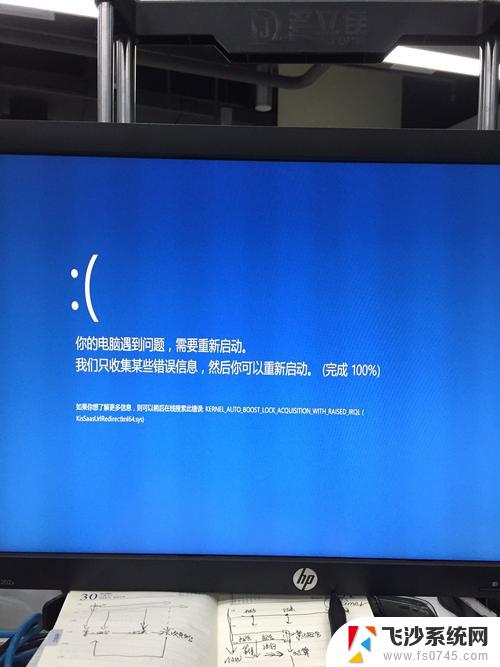
**1. 调整屏幕分辨率**
桌面不满屏最常见的原因之一是屏幕分辨率设置不当。首先,右键点击桌面空白处,选择“显示设置”或“屏幕分辨率”。在这里,你可以看到当前屏幕的分辨率设置。尝试选择一个与你的显示器相匹配的分辨率,通常最高分辨率能提供最佳的显示效果。如果列表中没有合适的选项,可能需要更新显卡驱动程序。
**2. 检查显示器设置**
有些显示器自带物理按钮或菜单,允许用户调整显示模式。如“自动调整”、“宽屏”等。如果屏幕分辨率已调至最高但依旧不满屏,可以尝试通过显示器上的菜单进行调整。此外,确保显示器连接线(如HDMI、VGA线)牢固插入。并尝试更换线材以排除连接问题。
**3. 更新显卡驱动程序**
显卡驱动程序是控制显卡工作的软件,过时或损坏的驱动程序可能导致显示问题。访问显卡制造商的官方网站,下载并安装最新的驱动程序。安装过程中,请按照提示操作,并重启计算机以使更改生效。
**4. 检查系统缩放设置**
在某些情况下,系统缩放设置也可能影响桌面的显示效果。在“显示设置”中,找到“缩放与布局”选项,尝试调整缩放比例,看是否能解决不满屏的问题。但请注意,过高的缩放比例可能会使界面元素显得模糊。
**5. 考虑硬件兼容性问题**
通过以上步骤,大多数桌面不满屏的问题都能得到解决。如果问题依旧存在,建议联系电脑或显示器的售后服务寻求帮助。
以上就是win10显示不满全屏的全部内容,有遇到这种情况的用户可以按照小编的方法来进行解决,希望能够帮助到大家。
win10显示不满全屏 电脑桌面显示不全怎么办相关教程
-
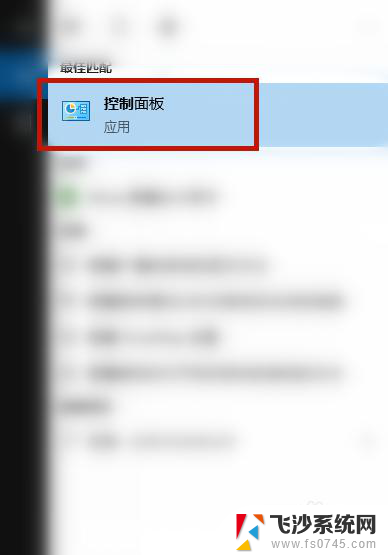 电脑桌面不显示全屏怎么办 win10屏幕显示不完全怎么办
电脑桌面不显示全屏怎么办 win10屏幕显示不完全怎么办2024-03-19
-
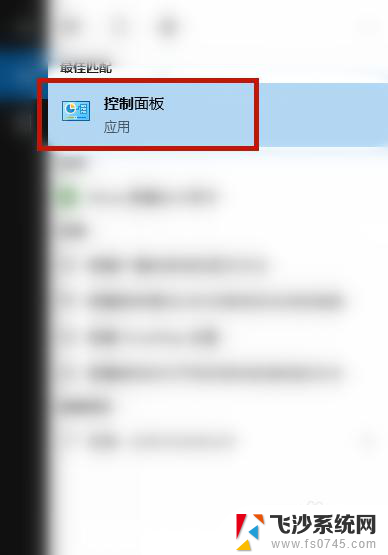 电脑桌面不能显示全部界面 Win10屏幕显示不完全怎么办
电脑桌面不能显示全部界面 Win10屏幕显示不完全怎么办2024-07-03
-
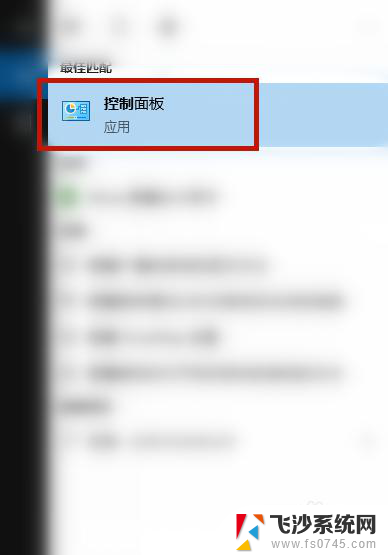 显示器不能显示全部桌面 win10屏幕显示不完全怎么办
显示器不能显示全部桌面 win10屏幕显示不完全怎么办2024-01-25
-
 电脑显示屏显示不完全 Win10屏幕显示不完全怎么办
电脑显示屏显示不完全 Win10屏幕显示不完全怎么办2024-01-11
- win10系统屏幕不能全屏 电脑桌面显示不满屏怎么设置
- 电脑打开软件显示不全怎么办 win10软件窗口显示不全
- 显示器不是全屏怎么调 win10屏幕显示不完整如何解决
- 电脑显示屏怎么显示桌面 如何在Win10上快速显示桌面
- 怎么让投屏变成满屏 win10如何设置投影仪全屏显示
- win10右下角显示图标 win10右下角图标显示不全怎么解决
- win8.1开始菜单改win10 Windows 8.1 升级到 Windows 10
- 文件:\windows\system32\drivers Win10系统C盘drivers文件夹可以清理吗
- windows10移动硬盘在电脑上不显示怎么办 移动硬盘插上电脑没有反应怎么办
- windows缓存清理 如何清理Win10系统缓存
- win10怎么调电脑屏幕亮度 Win10笔记本怎样调整屏幕亮度
- 苹果手机可以连接联想蓝牙吗 苹果手机WIN10联想笔记本蓝牙配对教程
win10系统教程推荐
- 1 苹果手机可以连接联想蓝牙吗 苹果手机WIN10联想笔记本蓝牙配对教程
- 2 win10手机连接可以卸载吗 Win10手机助手怎么卸载
- 3 win10里此电脑的文档文件夹怎么删掉 笔记本文件删除方法
- 4 win10怎么看windows激活码 Win10系统激活密钥如何查看
- 5 电脑键盘如何选择输入法 Win10输入法切换
- 6 电脑调节亮度没有反应什么原因 Win10屏幕亮度调节无效
- 7 电脑锁屏解锁后要按窗口件才能正常运行 Win10锁屏后程序继续运行设置方法
- 8 win10家庭版密钥可以用几次 正版Windows10激活码多少次可以使用
- 9 win10系统永久激活查询 如何查看Windows10是否已经永久激活
- 10 win10家庭中文版打不开组策略 Win10家庭版组策略无法启用怎么办